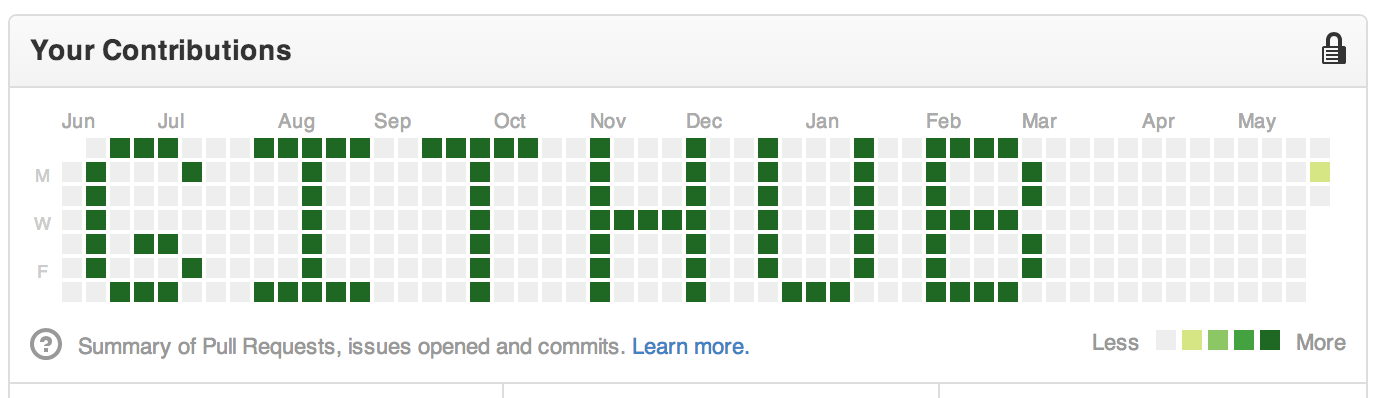(혼자 사용할 때)로컬 Repository 다루기
-
C:\git\JavaTest 폴더 생성
-
hello.java 파일 생성
-
JavaTest > Git 관리 대상 등록하기 위해
- 폴더 내 우클릭 > Open Git Bash here 클릭
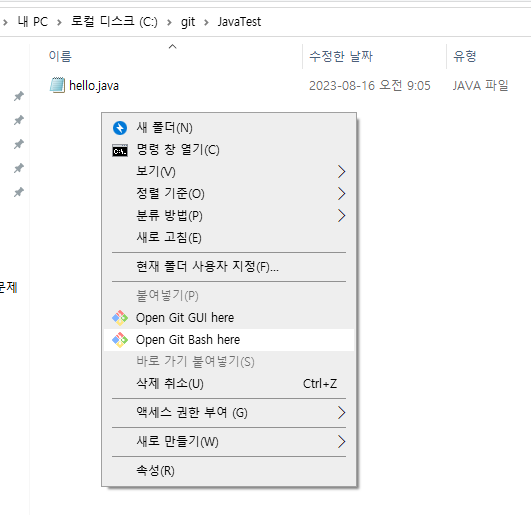
- $git init
-> Git Repository (등록)
-> .git (숨김폴더)
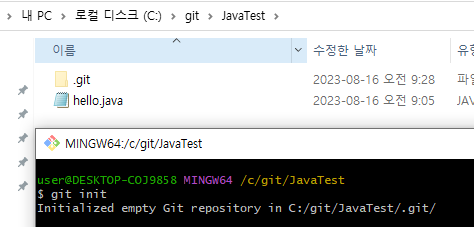
3.5 Git 사용자 등록(한번만 등록)
-
사용자 등록
- $git config --global user.name "이름"
- $git config --global user.email "이메일"
-
사용자 등록 확인(이름, 이메일)
- $git config --global user.name
- $git config --global user.email
- $git config --global --list
--global : 현재 컴퓨터 전체 적용 / 없으면 현재 레포지토리에만 사용자 등록
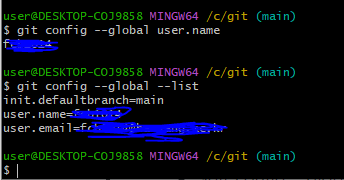
- 현재 리포지토리 상태
-
$git status
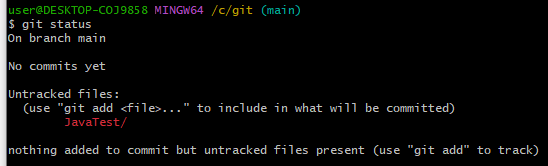
Untracked files:
-> 관리되고 있지 않은 파일이다.
- 파일을 Git 관리대상으로 등록(스테이징)
- $git add 파일명
- $git add . //모든 파일

- 파일을 Git 관리대상에서 해제
- $git rm --cached <파일명>
- $git rm --cached -f <파일명> : 강제적
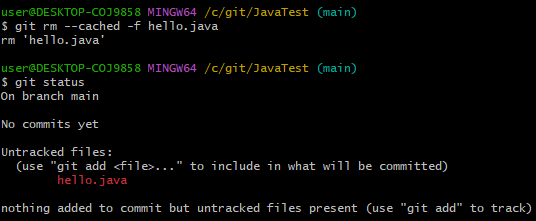
- commit
- 특정 시점의 repository 상태를 저장한다.
- 백업 파일
- $git commit -m '메시지'
메시지는 작업 내용에 맞게 작성해야한다!(매우 중요)
https://jane-aeiou.tistory.com/93 (참고용)
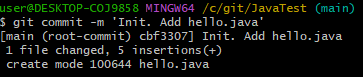
- commit 이력 확인
- $git log
- $git log --oneline : 간결하게 이력을 보여준다.
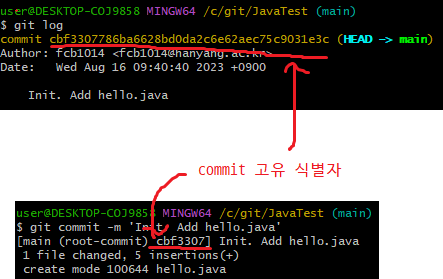
- 파일 수정 후 commit
- hello.java 수정
- $git add hello.java
- $git commit -m 'Modified hello.java'
- commit 이력 확인

- 이전 상태로 돌아가기
- revert, reset은 취소하기 매우 어려우니 잘 판단하여 실행
1) revert : 이전 이력을 봐야하는 경우
- $git revert <커밋식별자>
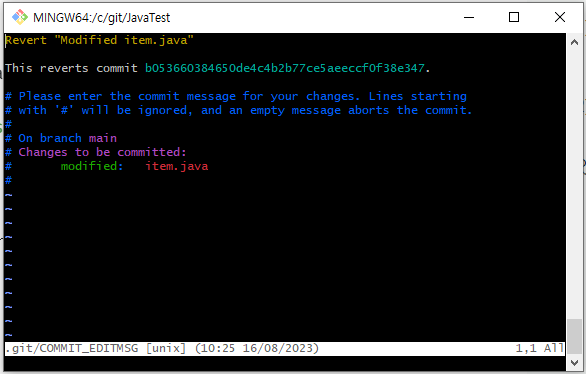
>>vi 편집기
:wq로 빠져나오기2) reset : 이전 이력이 필요없는 경우
- $git reset <커밋식별자> //mixed : 파일 자체를 되돌리지는 않음, 내가 어디를 잘못되었는지 확인할 수 있다.
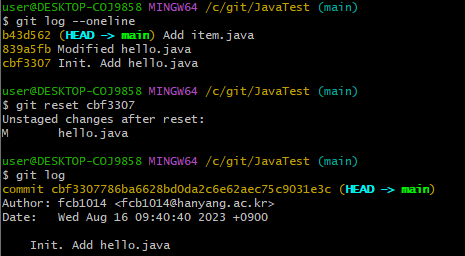
-> $git add
-> $git commit -m 'Modified hello.java'
- 파일 자체를 되돌리기
- $git reset --hard <커밋식별자>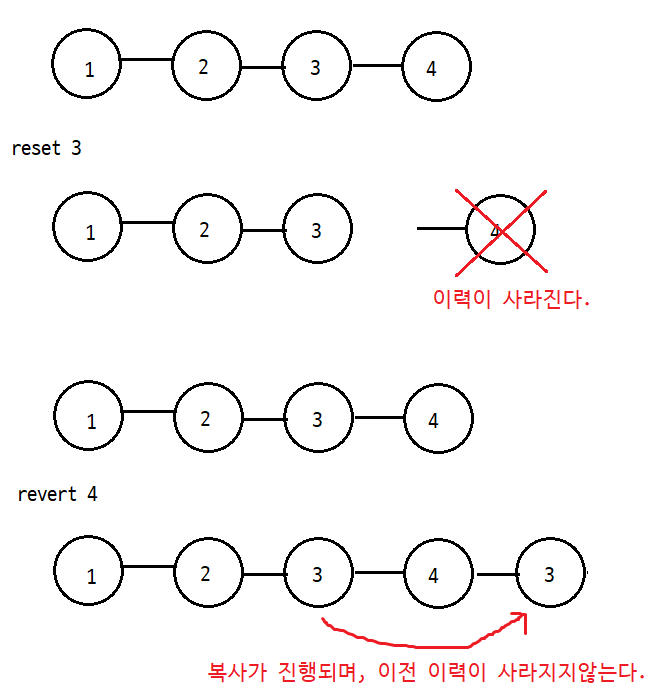
- commit 간 이동 (확인용)
- $git checkout <커밋식별자>
-> $git reflog : 전체 이력 확인하기
-> $git checkout <커밋식별자> : 다시 되돌아가기
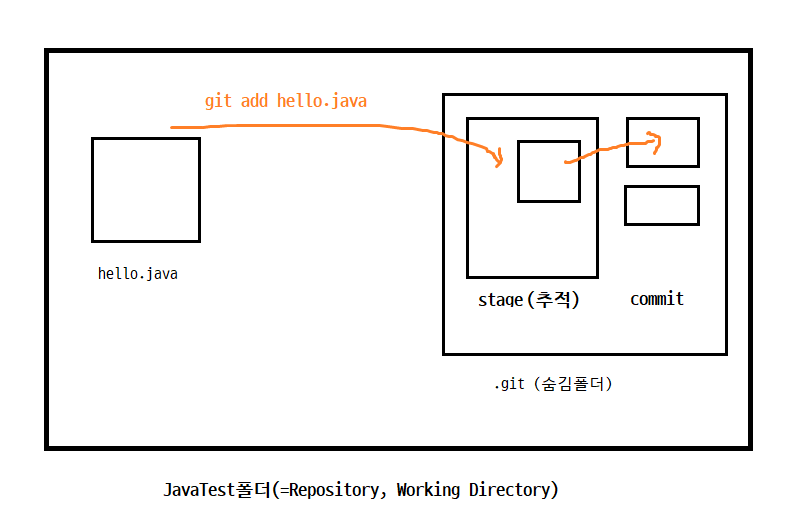
로컬 리포지토리 <-> 원격 리포지토리
1. C:\git\GitTest 폴더 생성
1) 로컬 리포지토리 생성
2) 원격 리포지토리 등록(연결)
2. GitTest > "목록.txt"생성
- $git init
- $git add .
- $git commit -m '저장소 초기화'
3. 로컬 <-> 원격 연결하기
1) 원격 저장소 등록하기
- $git remote add 별칭(origin) 원격저장소주소 : 등록
- $git remote -v : 원격 저장소 확인
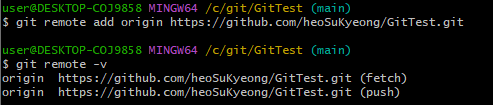
2) 원격저장소에 커밋 올리기 : push
- $git push origin 브랜치명(main)
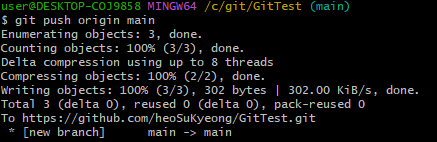
- 깃허브에 올라간다.
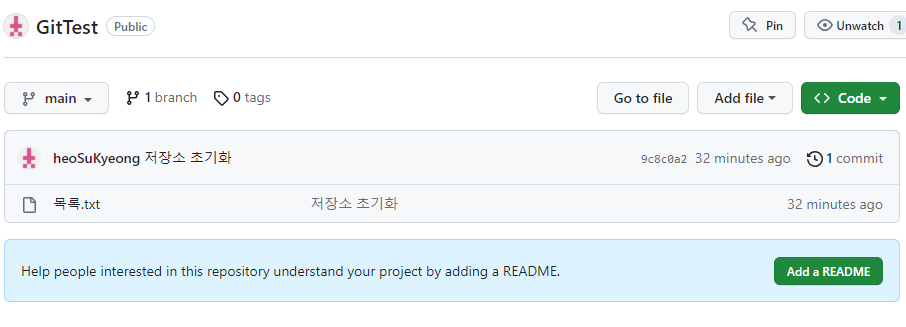
3) 원격저장소 내려받기
- $git pull origin 브랜치명(main)
4) 집(다른 pc)에서 원격저장소 내려받기
E:\git
- $git clone 원격저장소주소 : 폴더 자체를 내려받기
- $git clone 원격저장소주소 . : 폴더 내용을 내려받기
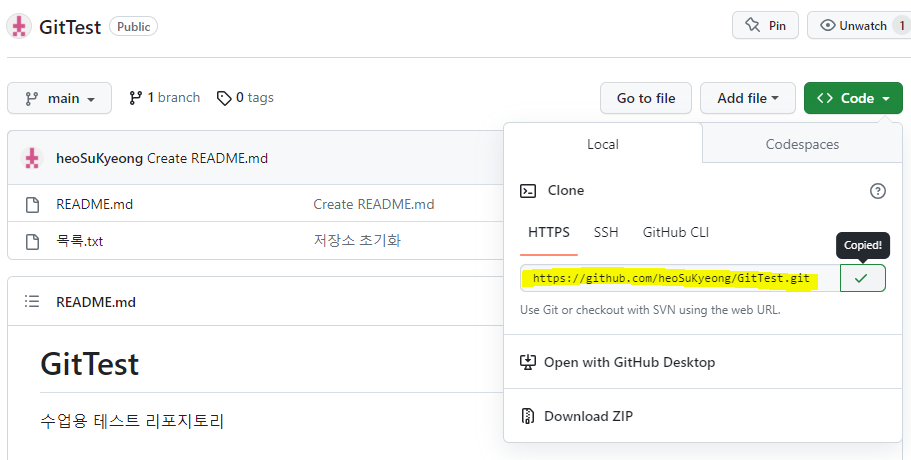
5) 집(다른 pc)에서 작업
- $git add .
- $git commit -m '작업 추가'
- $git push origin main